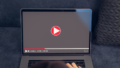iPhoneを利用していると、着信が鳴る前にすぐ留守電に切り替わってしまう問題に直面することがあります。
この現象は、設定や通信環境、あるいはソフトウェアの仕様に原因がある場合がほとんどです。
特に、集中モード(おやすみモード)が有効になっている、電波状況が悪い、機内モードがオンになっているなどの状況が考えられます。
このような問題が起きると、大事な電話を受けられないというストレスにつながります。
本記事では、iPhoneがすぐに留守電へ切り替わる原因を詳しく解説し、その解決方法をわかりやすく紹介します。
キャリア設定の変更方法や、iOSの新機能に対応したアプローチも含め、さまざまな視点から改善策を探ります。
iPhoneの留守電問題と原因

iPhoneがすぐに留守電に切り替わる問題には、さまざまな原因が隠れています。
設定や状況を確認することで改善が期待できます。
着信がすぐ留守電に切り替わる理由とは?
iPhoneで着信がすぐ留守電に転送される現象は、設定や環境に問題があることが多いです。
例えば、集中モードや電波状況が原因になる場合があります。
この問題を解決するには、各設定を一つずつ確認することが大切です。
集中モード(おやすみモード)が原因の場合
集中モードは通知や着信を制限する機能です。
これが有効になると、iPhoneは着信を自動的に留守電へ転送します。
集中モードは、ロック画面の三日月マークやコントロールセンターから確認可能です。
無効化することで問題が解消されることがあります。
電波状況や機内モードが影響する場合
電波が弱い場所や機内モードがオンの場合、着信がスムーズに受信されません。
この結果、すぐに留守電へ切り替わる場合があります。
通信状態が悪いときは、電波の良い場所に移動するか、機内モードをオフにすることで解決できます。
着信拒否や不明な発信者を消音する設定の確認
特定の番号を着信拒否リストに追加している場合、その番号からの着信はすべて留守電に転送されます。
また、「不明な発信者を消音」機能がオンになっていると、登録されていない番号の着信が無音で留守電に転送されます。
これらの設定をオフにすると改善することが多いです。
iPhoneの留守電に切り替わる時間を延長する方法

iPhoneの留守電への転送時間を延長するには、キャリアや設定による調整が必要です。
それぞれの方法を確認しましょう。
キャリアごとの着信時間設定方法
キャリアごとに着信時間を延長する方法が異なります。
設定を正しく行うことで、電話に出る時間を確保できます。
ドコモの場合
ドコモでは、「1419」にダイヤルして希望する秒数を入力することで設定可能です。
例えば、「141977#」と入力すれば、着信時間を20秒に延長できます。
手続きは簡単で、自宅からでもすぐに変更可能です。
auの場合
auの場合、「1418」の後に設定したい秒数を入力してダイヤルします。
最大30秒まで延長できるため、忙しい方にも便利です。
手続き方法は公式サイトでも確認可能です。
ソフトバンクの場合
ソフトバンクでは、My SoftBankのウェブサイトから着信時間を変更できます。
また、「留守番電話センター」のサポートを利用することでも設定が可能です。
シンプルな手順で設定できます。
ライブ留守番電話機能の無効化方法(iOS 18.0以降)
iOS 18.0以降に導入されたライブ留守番電話機能は、設定を変更することで無効化できます。
この機能が有効だと、キャリアごとの転送時間設定ができません。
設定メニューから機能をオフにすることで、従来の留守番電話サービスに戻ります。
問題解決のためのその他のアプローチ

iPhoneがすぐに留守電に切り替わる問題を解決するには、キャリアやソフトウェアのサポートを活用することが有効です。
問題の確認と対応を進めましょう。
通信キャリアのサポートを活用する方法
通信キャリアは、留守電の設定や着信時間に関するサポートを提供しています。
公式サイトやカスタマーセンターでの問い合わせが便利です。
特に、キャリアごとに提供される機能を詳しく確認することで、問題解決がスムーズになります。
ドコモやau、ソフトバンクを利用している場合、それぞれのサポート窓口に問い合わせると効果的です。
iPhoneのソフトウェアアップデートが有効な場合
iPhoneのソフトウェアアップデートにより、新機能の導入やバグの修正が行われることがあります。
iOSが最新バージョンでない場合、アップデートを実行することが解決の近道です。
設定アプリから「一般」→「ソフトウェアアップデート」を確認し、アップデートを行うことで、システム全体の安定性が向上します。
設定変更後の動作確認ポイント
設定変更を行った後は、動作確認を行うことが重要です。
友人や家族に試験的な着信をしてもらい、設定が反映されているかを確認します。
また、再起動を行うことで、変更内容が適切に反映される場合があります。
動作に問題がある場合は、再度設定を見直すことも有効です。
まとめ
iPhoneがすぐに留守電に切り替わる問題は、設定や環境の見直しで多くの場合解決できます。
キャリアの設定変更や集中モードの解除、電波状況の改善など、原因ごとの対策を試してください。
また、ソフトウェアのアップデートや動作確認を行うことで、より快適な使用環境を整えられます。
問題が解決しない場合は、通信キャリアのサポートに相談することをお勧めします。